win8截图工具截图糊了?简单一步教你提升清晰度!
时间:2025-06-22 17:02:31 276浏览 收藏
还在为Win8截图模糊而烦恼吗?别担心,本文为你提供一站式解决方案,教你轻松提升截图清晰度!从调整系统缩放设置、尝试不同截图方式,到选择合适的PNG保存格式,再到推荐Snagit、PicPick等第三方截图神器,甚至包括更新显卡驱动,我们一步步帮你排查问题,让你的截图告别模糊,清晰如初。更有Win8截图默认保存格式、第三方截图工具与自带功能取舍、以及调整缩放比例后应用程序界面异常等常见问题解答,助你彻底解决Win8截图难题,提升工作效率!
Win8截图模糊可通过调整缩放设置、使用合适截图方式、选择正确保存格式、更新显卡驱动等方式解决。①检查并调回屏幕缩放至100%,注销后重新登录;②尝试Print Screen键或Windows键+Print Screen组合,确认保存位置与格式;③使用画图软件时务必选择PNG格式保存;④可选用Snagit、PicPick等第三方工具提升截图质量;⑤检查并更新显卡驱动以排除兼容问题。

Win8自带截图工具截图模糊?这确实让人头疼。别慌,问题不大,咱来一步步解决它,保证截出来的图清晰如初。
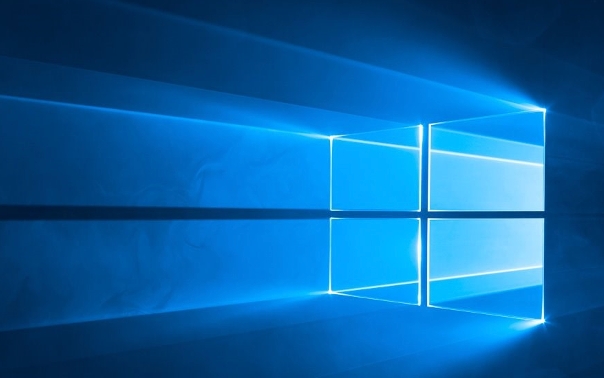
调整步骤:
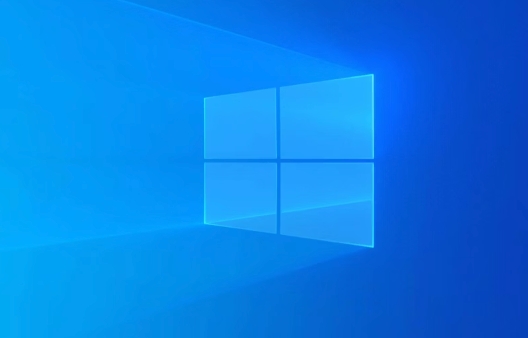
检查缩放设置: Win8的显示缩放可能会影响截图质量。右键桌面,选择“屏幕分辨率”,看看“放大或缩小文本和其他项目”是不是100%。如果不是,调回100%,注销并重新登录,看看问题解决了没。这招简单粗暴,但往往有效。
尝试不同的截图方式: Win8自带的“Print Screen”键和“Windows键+Print Screen”组合,保存位置和格式可能不一样。前者通常需要粘贴到画图等软件再保存,后者直接保存到“图片\屏幕截图”文件夹。试试这两种方式,看看哪个效果好。

画图软件的锅: 如果你用画图软件编辑截图,保存时注意选择合适的格式。PNG格式通常比JPG格式清晰,尤其适合截图这种线条和文字多的图片。别偷懒,选对格式很重要。
第三方截图工具: 如果自带工具实在不给力,那就换个工具吧。Snagit、PicPick等都是不错的选择,功能强大,截图质量高。而且,它们还有很多额外的编辑功能,用起来更方便。
显卡驱动: 别忘了检查显卡驱动是不是最新。过时的驱动可能导致各种奇怪的问题,包括截图模糊。去显卡厂商官网下载最新的驱动安装试试。
如何确认Win8截图保存的默认格式?
Win8自带截图工具(Windows键+Print Screen)默认保存为PNG格式,文件位于“图片\屏幕截图”文件夹。如果你使用Print Screen键,需要粘贴到画图等软件再保存,这时保存格式由你选择。建议保存为PNG格式,以保证清晰度。
使用第三方截图工具后,Win8自带截图功能还有必要保留吗?
这取决于你的需求。第三方截图工具功能更强大,但如果你只是偶尔截个图,对功能要求不高,Win8自带的也够用。保留自带功能,多一个选择总是好的。如果你觉得第三方工具更好用,也可以禁用Win8自带的截图快捷键,避免冲突。
为什么调整缩放比例后,部分应用程序界面显示异常?
调整缩放比例可能会导致一些老旧应用程序界面显示异常,因为它们没有针对高DPI屏幕进行优化。你可以尝试右键点击应用程序的快捷方式,选择“属性”,在“兼容性”选项卡中勾选“禁用显示缩放设置”,看看问题是否解决。如果仍然有问题,可能需要联系应用程序的开发者寻求帮助。
以上就是《win8截图工具截图糊了?简单一步教你提升清晰度!》的详细内容,更多关于截图工具,缩放设置,PNG格式,Win8截图模糊,截图清晰度的资料请关注golang学习网公众号!
-
501 收藏
-
501 收藏
-
501 收藏
-
501 收藏
-
501 收藏
-
275 收藏
-
321 收藏
-
484 收藏
-
360 收藏
-
375 收藏
-
222 收藏
-
454 收藏
-
415 收藏
-
431 收藏
-
120 收藏
-
248 收藏
-
335 收藏
-

- 前端进阶之JavaScript设计模式
- 设计模式是开发人员在软件开发过程中面临一般问题时的解决方案,代表了最佳的实践。本课程的主打内容包括JS常见设计模式以及具体应用场景,打造一站式知识长龙服务,适合有JS基础的同学学习。
- 立即学习 543次学习
-

- GO语言核心编程课程
- 本课程采用真实案例,全面具体可落地,从理论到实践,一步一步将GO核心编程技术、编程思想、底层实现融会贯通,使学习者贴近时代脉搏,做IT互联网时代的弄潮儿。
- 立即学习 516次学习
-

- 简单聊聊mysql8与网络通信
- 如有问题加微信:Le-studyg;在课程中,我们将首先介绍MySQL8的新特性,包括性能优化、安全增强、新数据类型等,帮助学生快速熟悉MySQL8的最新功能。接着,我们将深入解析MySQL的网络通信机制,包括协议、连接管理、数据传输等,让
- 立即学习 500次学习
-

- JavaScript正则表达式基础与实战
- 在任何一门编程语言中,正则表达式,都是一项重要的知识,它提供了高效的字符串匹配与捕获机制,可以极大的简化程序设计。
- 立即学习 487次学习
-

- 从零制作响应式网站—Grid布局
- 本系列教程将展示从零制作一个假想的网络科技公司官网,分为导航,轮播,关于我们,成功案例,服务流程,团队介绍,数据部分,公司动态,底部信息等内容区块。网站整体采用CSSGrid布局,支持响应式,有流畅过渡和展现动画。
- 立即学习 485次学习
